Cara menggunakan aplikasi microsoft excel
- Dapatkan link
- X
- Aplikasi Lainnya
Cara Menggunakan aplikasi Excel
Cara Memulai Excel
Seperti telah dijelaskan di atas bahwa tutorial ini menggunakan Microsoft Excel,Ketika petama kali Anda membuka aplikasi Microsoft Excel, maka akan muncul layar Excel Start Screen. Di sini, Anda dapat membuat file bekerja atau workbook baru (Blank workbook), memilih sebuah template yang telah tersedia, dan membuka workbook yang saat terakhir diedit (Recent).
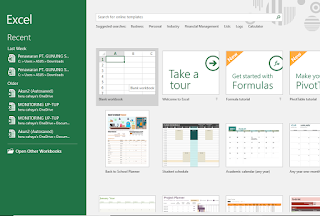 |
| Tampilan Excel Start Screen ketika membuka Excel |
Membuat agar Excel Otomatis Membuka Workbook Baru
Tampilan layar Excel Start Screen merupakan default ketika petama kali membuka aplikasi Excel. Ada kalanya, Anda ingin langsung secara otomatis membuka workbook baru ketika membuka Excel. Agar bisa seperti itu, harus dilakukan pengaturan atau set up terlebih dahulu. Berikut ini adalah caranya:
- Klik menu File kemudian Options.
- Pada tab General, di bawah Start up options, buka checklist atau uncheck pada kotak Show the Strat Screen whend this application starts.
- Coba tutup aplikasi Excel. Kemudian buka kembali Excel, kini akan otomatis langsung membuka jendela workbook kosong. Seperti pada versi Excel terdahulu.
Mengenal Inteface atau Antar Muka Excel
Setelah aplikasi terbuka dan membuat workbook baru, maka akan dihadapkan dengan interface atau antar muka Excel. Artinya kita sudah siap untuk memulai pekerjaam. Bagi pemula akan bingung, apa saja kegunaan menu-menu yang disediakan.
Sumber:
Menghapus dan menambah (menyisipkan) baris atau kolom tabel Excel mudah. Bagi operator computer pastinya sering melakukan ini ketika membuat buku kerja. Sebenarnya ada cara yang sang
- Dapatkan link
- X
- Aplikasi Lainnya
Komentar
Posting Komentar